Photoshop滤镜插件制作各种滤镜光晕
来源:岁月联盟
时间:2010-07-20
原图

效果
相关内容:

1、首先下载安装好照片眩光滤镜: Knoll Light Factory中文版下载
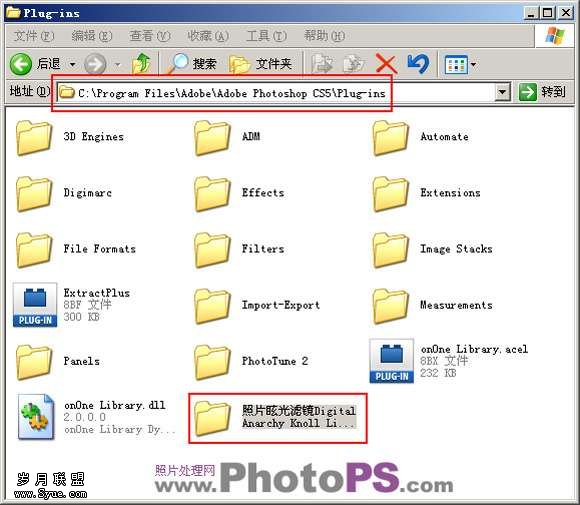
2、安装很简单;直接把解压后的文件复制到photoshop的 插件 目录就可以使用了。

3、照片最好是有阳光的天气拍摄,逆光照片效果最佳。
4、或者适合灯光特效的照片,这样看上去会比较自然。
5、在photoshop中打开需要添加眩光的照片,然后调用照片眩光滤镜
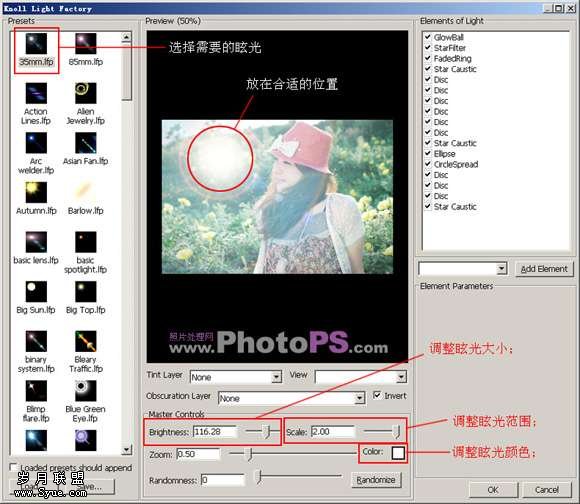
6、选择自己觉得合适的眩光,然后根据教程提示操作;
(提示;眩光的位置要和照片中人物的受光方向一致)
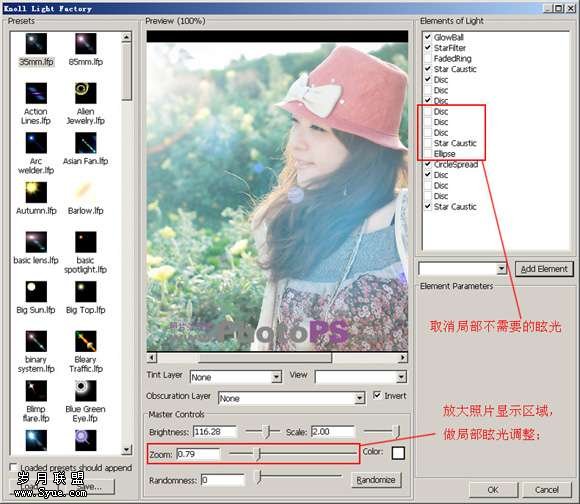
7、为了不影响照片中的人物部分,我们可以对眩光进行局部调整;
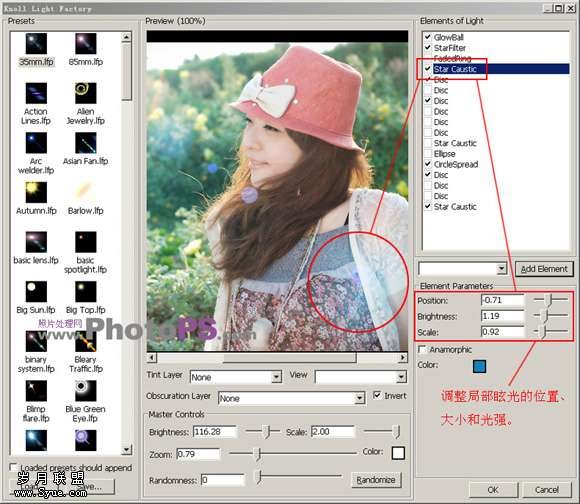
完成的效果

另一个效果对比












